LG G4: วิธีรีเซ็ตซอฟต์และฮาร์ด
หากสมาร์ทโฟน LG G4 ของคุณไม่ตอบสนองหรือค้าง คุณอาจต้องเลือกใช้การรีเซ็ตแบบซอฟต์หรือฮาร์ด นี่คือวิธีการทำ ซอฟต์รีเซ็ตหาก G4 ของคุณเป็น
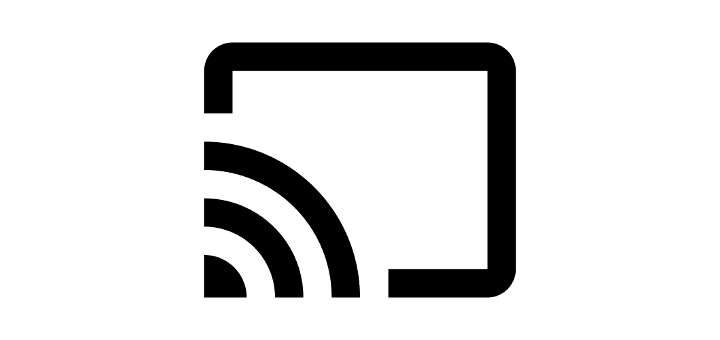
เพลิดเพลินกับสมาร์ทโฟน LG G4 ทั้งหมดของคุณบนหน้าจอที่ใหญ่ขึ้น คุณสามารถเชื่อมต่อ LG G4 กับทีวีหรือโปรเจ็กเตอร์ด้วยตัวเลือกเหล่านี้
LG G4 รองรับการเชื่อมต่อแบบมีสายอย่างหนักกับทีวีผ่านอะแดปเตอร์ HDMI SlimPort และพอร์ต micro USB
ถ้าคุณยังไม่มี
เชื่อมต่อระหว่างอะแดปเตอร์ SlimPort และพอร์ต HDMI กับทีวีหรือโปรเจ็กเตอร์ของคุณ
เชื่อมต่อขั้วต่อ micro USB บนอะแดปเตอร์ SlimPort กับ LG G4
ต่อสายไฟเข้ากับโทรศัพท์ของคุณเข้ากับอะแดปเตอร์ และตรวจดูให้แน่ใจว่าได้เสียบปลั๊กเข้ากับเต้ารับบนผนังแล้ว
อุปกรณ์ของคุณจะถูกมิเรอร์บนหน้าจอ เสียงจะถูกกำหนดเส้นทางเช่นกัน
มิเรอร์อุปกรณ์ของคุณแบบไร้สายไปยังอุปกรณ์ใดๆ ที่รองรับ Miracast
หากคุณมีโปรเจ็กเตอร์หรือทีวีที่รองรับ Miracast คุณสามารถสะท้อนหน้าจอ LG G4 แบบไร้สายได้ หากคุณไม่แน่ใจว่าถ้าทีวีหรือโปรเจ็กเตอร์ของคุณสนับสนุน Miracast มีดูที่รายการอุปกรณ์ MHL
หากทีวีหรือโปรเจ็กเตอร์ของคุณไม่รองรับ Miracast คุณสามารถเชื่อมต่ออุปกรณ์ เช่น หรือเข้ากับพอร์ต HDMI ของทีวีหรือโปรเจ็กเตอร์เพื่อให้ Miracast ใช้งานได้
ตรวจสอบให้แน่ใจว่าทีวี/อะแดปเตอร์ Miracast และ LG G4 เชื่อมต่อกับเครือข่าย Wi-Fi เดียวกัน จากนั้นเลือก “ การตั้งค่า ” > “ เครือข่าย ” > “ แชร์และเชื่อมต่อ ” > “ Miracast “ และเปลี่ยน “ Miracast ” เป็น “ เปิด “
หากคุณไม่มีสมาร์ททีวีที่รองรับ Chromecast คุณสามารถซื้อ Chromecastและเชื่อมต่อกับพอร์ต HDMI บนทีวีของคุณได้
ตรวจสอบว่า Chromecast และ LG G4 เชื่อมต่อกับเครือข่าย Wi-Fi เดียวกัน
ติดตั้งแอป Chromecastบน LG G4
ทำตามวิซาร์ดเพื่อตั้งค่าอุปกรณ์ของคุณกับทีวี
เปิดแอปที่รองรับ Chromecast จากนั้นเลือก ปุ่ม" แคสต์ "  จากภายในแอป
จากภายในแอป
หากคุณมีเซิร์ฟเวอร์สื่อที่รองรับ DLNA คุณสามารถเชื่อมต่อ LG G4 กับเซิร์ฟเวอร์นั้นและแชร์รูปภาพ วิดีโอ และเพลงด้วยอุปกรณ์ดังกล่าวโดยใช้ขั้นตอนเหล่านี้
เปิด " การตั้งค่า " > " เครือข่าย " > " แชร์และเชื่อมต่อ " > " เซิร์ฟเวอร์สื่อ "
ทำเครื่องหมายที่ช่อง " การแชร์เนื้อหา "
เลือก G4 ในรายการ
ทำเครื่องหมายที่ช่อง " เนื้อหาที่จะแชร์ " จากนั้นเลือกประเภทของสื่อที่คุณต้องการแชร์ เลือก “ ตกลง ” เมื่อคุณทำเสร็จแล้ว
โพสต์นี้ใช้กับรุ่น LG H811, LG H810
หากโทรศัพท์ Android ของคุณไม่ตอบสนองต่อท่าทาง ต่อไปนี้เป็นเคล็ดลับการแก้ปัญหาเพื่อให้ทำงานได้อีกครั้ง
โทรศัพท์ Android ของคุณขาดการเชื่อมต่อเครือข่ายบ่อยครั้งหรือไม่? ต่อไปนี้เป็นวิธีที่ดีที่สุดในการแก้ไขปัญหาการเชื่อมต่อเครือข่ายบน Android
Telegram ไม่ส่งรหัส SMS เพื่อตรวจสอบหรือไม่ นี่คือคำแนะนำการแก้ไขปัญหาโดยละเอียดเพื่อแก้ไขปัญหาอย่างง่ายดายและรวดเร็ว
คุณจะประหลาดใจเมื่อรู้ว่าแอปแป้นพิมพ์ที่เหมาะสมสามารถเปลี่ยนประสบการณ์การพิมพ์ของคุณได้อย่างไร เรียนรู้วิธีเปลี่ยนคีย์บอร์ดบน Android ทันที
Spotify แสดงข้อผิดพลาดไม่มีการเชื่อมต่ออินเทอร์เน็ตบนโทรศัพท์ Android ของคุณ? ต่อไปนี้คือบางสิ่งที่คุณสามารถลองแก้ไขได้
ต่อไปนี้เป็นวิธีดาวน์โหลดแอปที่ไม่มีให้บริการในประเทศของคุณ เพื่อให้คุณสามารถใช้แอปที่จำกัดทางภูมิศาสตร์ได้ไม่ว่าคุณจะอยู่ที่ใดในโลก
ต้องการให้เพลย์ลิสต์ที่คุณชื่นชอบกล่อมคุณนอนหลับไหม? หากใช่ ต่อไปนี้คือวิธีตั้งเวลาปิดเครื่องของ YouTube Music บน iOS, Android, Windows และ Mac
กำลังมองหาวิธีล้างแคช DNS บนอุปกรณ์ Android ของคุณหรือไม่? ดูบทความนี้เพื่อดำเนินการได้อย่างง่ายดายบนเว็บเบราว์เซอร์ใดก็ได้!
หากตำแหน่งปัจจุบันของคุณไม่ได้อัปเดตบน iPhone หรืออุปกรณ์ Android ต่อไปนี้เป็นวิธีแก้ปัญหาที่เป็นไปได้บางประการที่คุณสามารถใช้เพื่อแก้ไขปัญหา
ต่อไปนี้เป็นวิธีเปลี่ยนและใช้ข้อความปฏิเสธสายบนโทรศัพท์ Android ของคุณเพื่อปฏิเสธสายด้วยการปรับเปลี่ยนในแบบของคุณ










